怎么把斯巴达Spartan浏览器设置成win10默认浏览器?
摘要:Win10默认的不是斯巴达ProjectSpartan浏览器而是IE。如果想设置它为默认的浏览器则可以通过下面的这个方法进行操作。1、在桌面...
Win10默认的不是斯巴达Project Spartan浏览器而是IE。如果想设置它为默认的浏览器则可以通过下面的这个方法进行操作。
1、在桌面的开始菜单处点击右键,然后再点击【控制面板】
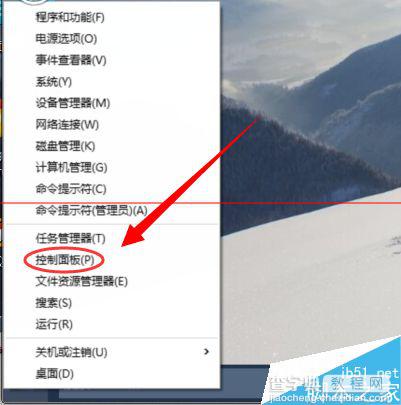
2、进入控制面板后,再然点击【程序】请注意不要点卸载程序。
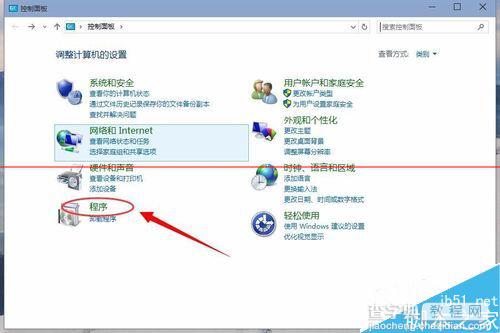
3、在这个界面下就可以看得到【默认程序】点击进入。
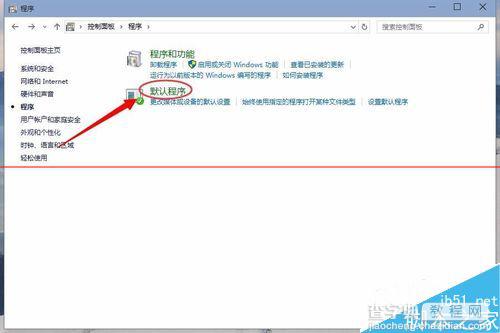
4、这里点击进入【设置默认程序】
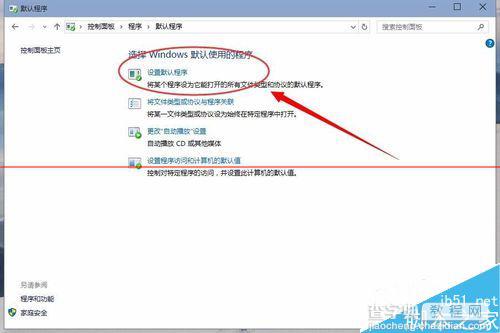
5、斯巴达Project Spartan浏览器选择它,然后再点击【将此程序设置为默认值】最后确认一下就可以了。
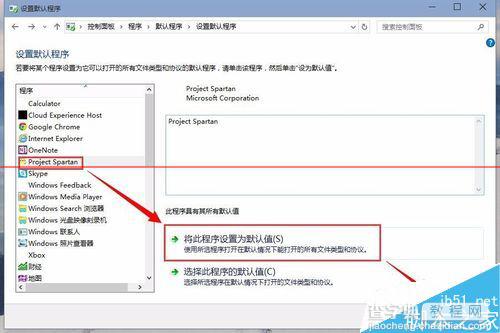
【怎么把斯巴达Spartan浏览器设置成win10默认浏览器?】相关文章:
★ Chrome浏览器代理怎么设置? chrome浏览器代理的设置教程
★ 怎么删除网址?如何删除浏览器地址栏的网址历史记录和搜索记录
上一篇:
win10浏览器斯巴达怎么设置主页?
